Kuidas kohandada ASUS ROG Ally nuppe

Viimastel aastatel oleme näinud, et turule on jõudnud mõned käeshoitavad mänguseadmed, kuid näib, et valikute arv on plahvatuslikult kasvanud, mis viib
Ärka üles. Sööma. Mine diivanile. Vaata paar filmi/mängi. Magama. Korda.
Jah, peaaegu kogu meie elu keerleb selle tsükli ümber. Koronaviiruse puhangu põhjustatud raskete aegade üleelamiseks on muutunud hädavajalikuks veeta aega oma majades. Niisiis, mida saab teha, et kodus isoleerituna aja surnuks lüüa? Noh, mõni eelistaks filme ja telesaateid vaadata, mõni eelistaks sõpradele videokõnesid. Ja siis on palju erinevaid inimesi, kes armastavad 24 × 7 mänge mängida ehk mängusõltlased.
Kui nimetate end mängufanaatikuks, siis oleme kindlad, et olete Steamist kuulnud, eks? Steam on kõigi mängijate jaoks ülim sihtkoht, kus saate nautida mängude mängimist üks-ühele režiimis, mitme mängijaga režiimis, luua oma mänge ja tõenäoliselt teha kõike muud, mis keerleb sõna "mängimine" ümber.
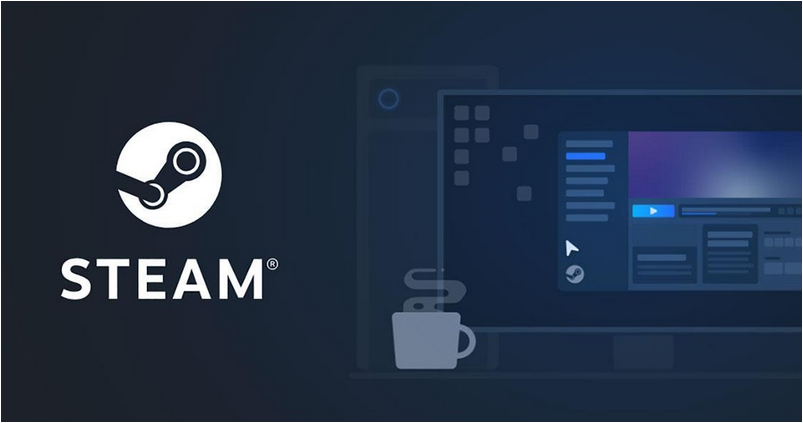
Pildi allikas: Steam
Steami näpunäited ja nipid mängijatele
Mis on Steam?
Niisiis, mida Steam endast täpsemalt kujutab ? Steam on veebipõhine virtuaalne ruum, rohkem nagu eraldiseisev tarkvaraklient, mis võimaldab teil mängida palju mänge, mille on üles laadinud kolmandatest osapooltest väljaandjad. Lisaks sellele pakub Steam iga mängu jaoks ka automaatseid värskendusi ja lisaks sellele pakub see teile ka platvormi, kus saate suhelda kogukonna teiste mängijatega.
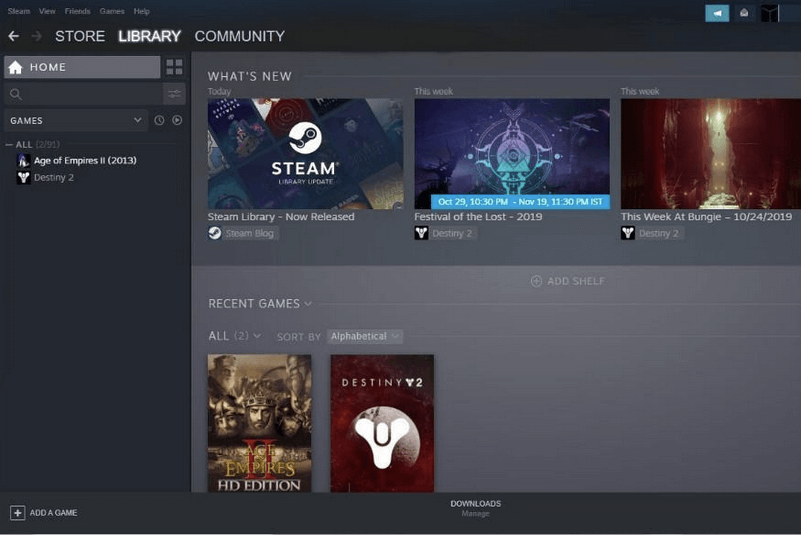
Pildi allikas: iCraze Magazine
2003. aastal käivitatud Steam on laialt populaarne arvutimänguteenus, mis sisaldab rohkem kui 34 tuhat mängu, mida mängib (keskmiselt) 95 miljonit aktiivset mängijat üle kogu maailma. Nii nagu teie nutitelefonis on rakenduste ja mängude allalaadimiseks rakenduste turu pood, on ka Steam platvorm, mis võimaldab teil oma seadmes mänge mängida.
Niisiis, kas olete valmis Steami näpunäiteid ja nippe uurima, et seda mänguteenust maksimaalselt ära kasutada? Siin on hulk lahedaid funktsioone, mis aitavad teil alustada ja seda arvutimänguklienti täiel määral kasutada.
Sukeldume sisse.
Mängude kaustade haldamine
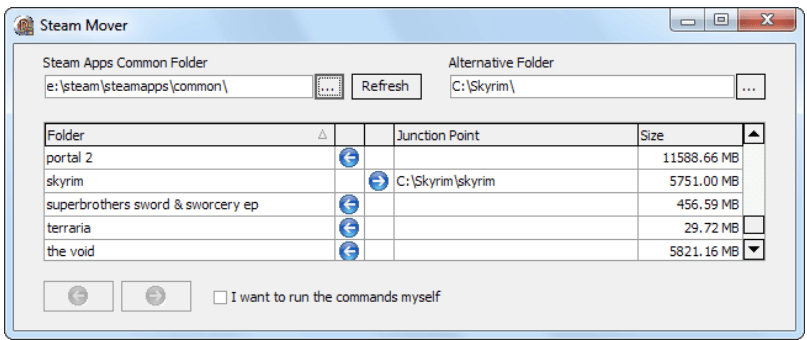
Kas olete mängude allalaadimise ajal kogu oma kettaruumi ammendanud? Teenuse Steam Mover abil saate hõlpsalt hallata oma mängukaustu ja kohandada seadeid, kuhu iga mäng teie seadmesse salvestatakse. Selle asemel, et installida ja alla laadida kõik mängud ühte kausta, saate oma lemmikmängude laadimiseks kasutada alternatiivseid kaustu või kaasaskantavat kõvaketast. See mitte ainult ei hoia kogu teie mängukollektsiooni korrastatuna, vaid võimaldab ka mänge kiiremini laadida, et mängukogemus oleks sujuvam.
Lugege ka: 14 parimat iMovie alternatiivi Maci ja Windowsi jaoks
Laadige mänge kaugjuhtimisega alla
Pildi allikas: Steami tugi
Mängude installimine ja allalaadimine võtab aega igavesti, eriti kui teil on madal Interneti-kiirus. Jah, me kõik vihkame ootamist, eriti mängijad. Noh, Steam pakub teile alternatiivset viisi mängude allalaadimiseks ja mängimiseks. Nii et saate oma Androidi või iPhone'i alla laadida Steami mobiilirakenduse ja seejärel mängu oma seadmesse alla laadida. Kui mäng on teie seadmesse edukalt alla laaditud, pääsete sellele Steami kontolt kaugjuurdepääsuga juurde ja saate ilma palju ootamata mänge mängima hakata.
Hallake perekonna kogu jagamist
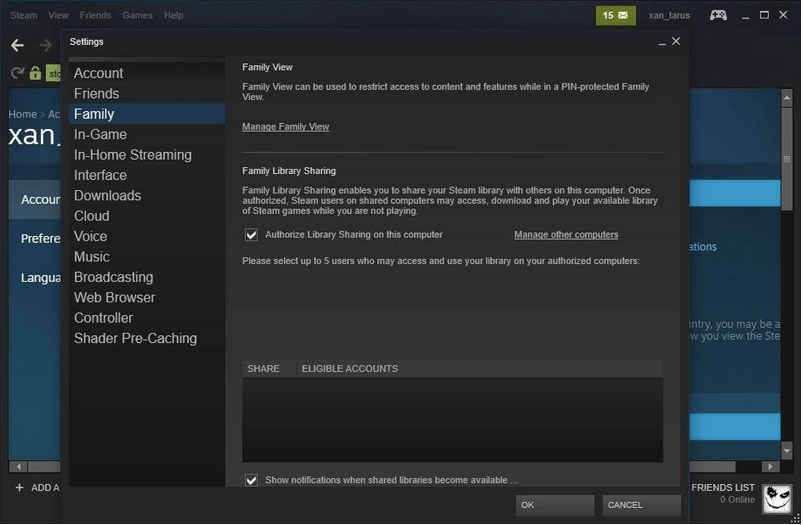
Pildi allikas: Auslogics
Steam pakub ka perekonna jagamise võimalust, kus saate oma mänguteeki jagada kuni 10 erineva volitatud arvutiga. Steami perekogu jagamise kasutamiseks minge Steami ametlikule veebisaidile või Steami portaalile, puudutage ülemisel menüüribal valikut Teie pood> Eelistused. Valige vasakpoolselt menüüpaanilt vahekaart „Konto üksikasjad” ja seejärel kerige alla jaotiseni „Perekonna sätted”. Puudutage valikut „Halda perekonna kogu jagamist”, järgige ekraanil kuvatavaid juhiseid ja oletegi valmis.
Lugege ka: 10 parimat mängude veebisaiti ja ajaveebi, mida jälgida
Peida mängud Steami raamatukogust
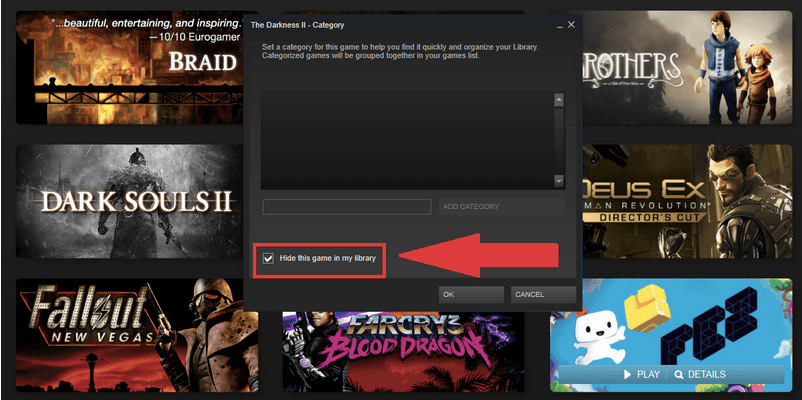
Pildi allikas: PC World
Kas teie Steami mänguteek on täis palju mängumänge, mida te isegi sageli ei mängi? Noh, Steam pakub teile võimalust, kus saate oma teegist mõned mängud peita, et see oleks hästi korraldatud. Selleks paremklõpsake mis tahes mängul ja valige suvand "Peida see mäng minu teegis".
Kui peidate konkreetse mängu, siis seda ei kustutata ja see on endiselt teie kontol. Nii et juhuks, kui te tulevikus meelt muudate ja soovite seda mängu uuesti mängida, saate navigeerida jaotisesse Raamatukogu> Otsing> Mängunupp> Peidetud kaust.
Seal oli paar Steami näpunäidet ja nippi, mis aitavad teil mängusessioone maksimaalselt ära kasutada. Kas Steami annus on juba käes? Kas otsite midagi uut? Vaadake neid 10 parimat Steami alternatiivi, mis sobivad ideaalselt arvutimängude jaoks.
Viimastel aastatel oleme näinud, et turule on jõudnud mõned käeshoitavad mänguseadmed, kuid näib, et valikute arv on plahvatuslikult kasvanud, mis viib
Mängukassettide puhumine ei parandanud kunagi midagi. See on järjekordne tehnoloogiline müüt.
Kas soovite teada, kuidas Steam Deckis Xbox Game Passi mängida? Vaadake seda algajasõbralikku juhendit selle kohta, kuidas seda teha.
Tere, mänguhuvilised! Täna kavatsesime uurida põnevat teemat, mis ühendab endas kaks mängutööstuse suurimat nime: Nintendo ja
Epic Games Store on videomängude ja tarkvara digitaalne levitamisplatvorm. Käivitatud 2018. aasta detsembris populaarse ettevõtte Epic Games poolt
Kas teil on probleeme Candy Crush Saga sisselogimisega Facebookis? Sellest abistavast juhendist saate teada, kuidas manustatud brauseri tõrketeate probleemi lahendada.
Steam Deck, revolutsiooniline Valve käeshoitav mänguseade, pakub laias valikus kohandatavaid funktsioone ja üks neist on võimalus muuta
Steam Deck, kaasaskantav mänguseade Valves, on loodud täisväärtusliku arvutimängukogemuse toomiseks pihuseadmesse. Üks teie mängudest
Kavatsesin sukelduda Steam Decki, Valve Corporationi käeshoitava mänguseadme maailma. See kaasaskantav mängukonsool on mänginud
Kuna üksi mängimine võib olla igav, saate nende abinõuannete abil oma Steam Decki hõlpsalt mitu kasutajat lisada järgmiselt.







